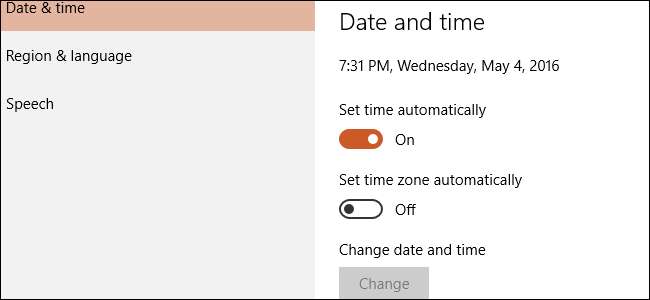
Som standard kan endast användare med administratörsrättigheter i Windows 10 ändra tids- och datuminställningar. Om du använder Windows 10 Professional eller Enterprise-utgåvan kan du dock använda grupprincipen för att tillåta standardanvändare att ändra tid och datum. Så här gör du.
Om du använder Windows Pro eller Enterprise är du dock bra att gå. Varna för att grupppolicy är ett ganska kraftfullt verktyg, så om du aldrig har använt den förut är det värt att ta sig tid lära sig vad den kan göra . Om du är i ett företagsnätverk, gör alla också en tjänst och kontakta din administratör först. Om din arbetsdator är en del av en domän är det troligt att det är en del av en domänkoncernpolicy som ändå ersätter den lokala grupppolicyn.
Logga först in med ett administratörskonto och öppna redigeraren för grupprincip genom att trycka på Start, skriva “gpedit.msc” och sedan trycka på Enter. I fönstret Grupprincip i den vänstra rutan går du ner till Datorkonfiguration> Windows-inställningar> Säkerhetsinställningar> Lokala policyer> Användarrättighetstilldelningar. Till höger hittar du objektet ”Ändra systemtiden” och dubbelklickar på det.
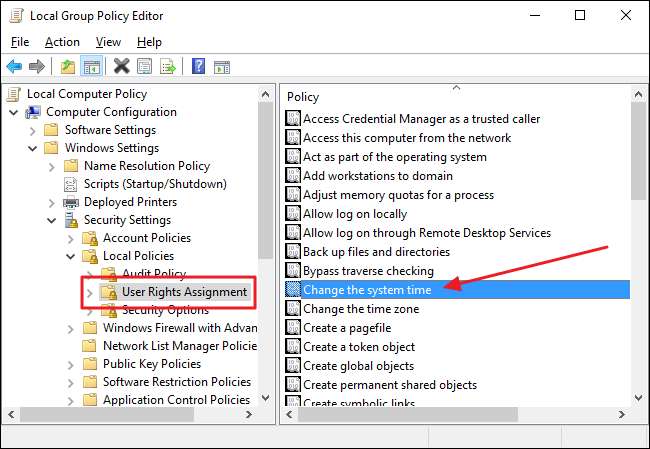
På fliken "Lokal säkerhetsinställning" i egenskapsfönstret som dyker upp, notera att som standard endast administratörer och LOKALT SERVICEGrupper för närvarande listas som behöriga. Klicka på "Lägg till användare eller grupp."

Som standard inkluderar Windows inte gruppnamn när du gör en sökning, så du måste aktivera det först. Klicka på knappen "Objekttyper".

Markera kryssrutan Grupper för att aktivera den i fönstret Objekttyper och klicka sedan på OK.
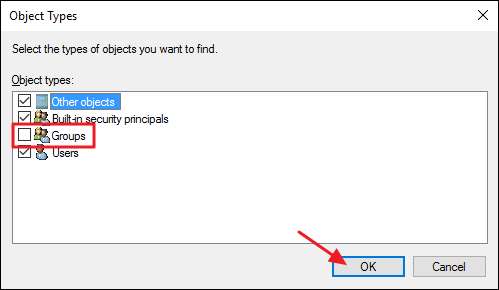
I rutan "Ange objektnamnen som ska väljas" skriver du "Användare" och klickar sedan på knappen "Kontrollera namn". Windows kontrollerar mot användbara namn och fyller sedan i rutan med gruppens fullständiga namn (<dittPCnamn> \ Användare). Klicka på OK när det är klart.
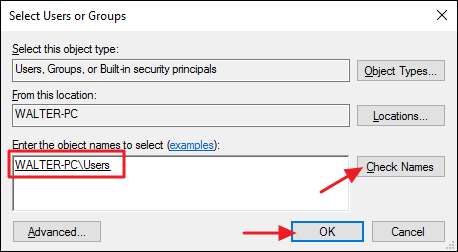
Tillbaka i egenskapsfönstret för systemets tidsinställning kan du se att gruppen Användare nu har lagts till i behörighetslistan. Klicka på OK för att tillämpa inställningarna och återgå till grupprincipredigeraren.
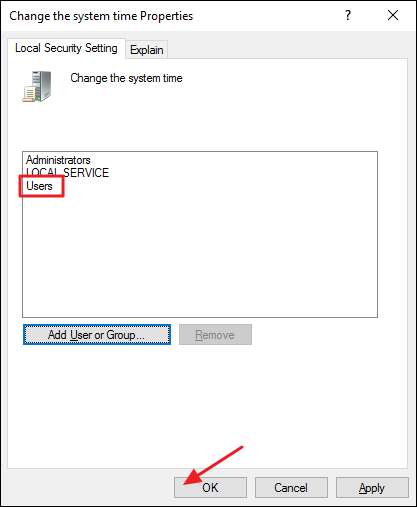
Och det är allt som finns i det. Du kan nu avsluta redigeraren för grupprinciper. För att testa de nya inställningarna loggar du bara in med ett standardanvändarkonto och försöker ändra tid eller datum. Och om du ändrar dig och vill förhindra att standardanvändare ändrar tid och datum, använd bara Group Policy Editor för att återgå till den inställningen och ta bort gruppen Användare från behörighetslistan.







